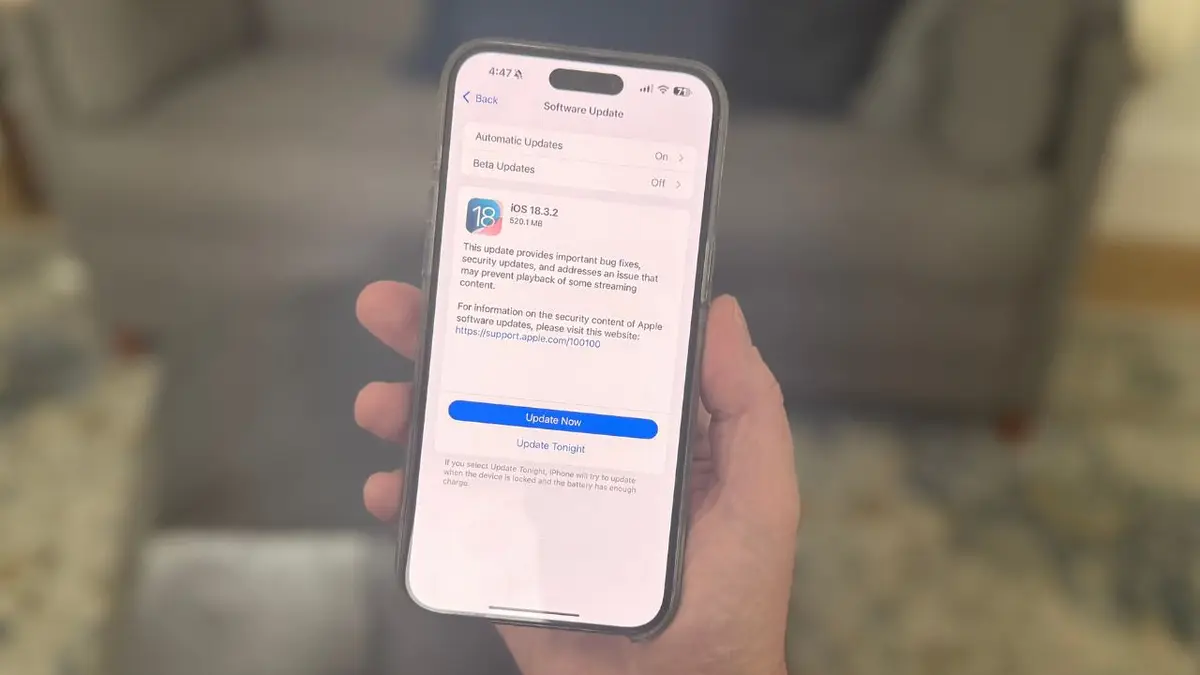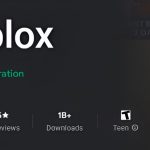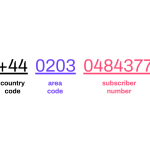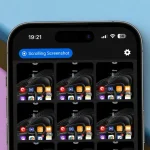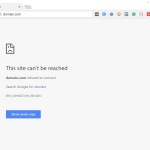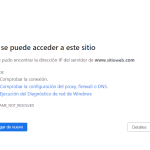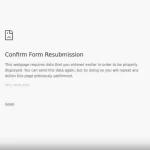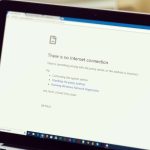Saat Apple merilis update iOS terbaru, harapannya tentu membawa perbaikan dan fitur baru. Namun, tidak sedikit pengguna yang justru mengalami masalah, salah satunya iPhone menjadi lemot setelah update iOS.
Aplikasi jadi lambat terbuka, transisi terasa tidak mulus, dan performa keseluruhan terasa menurun drastis. Masalah ini cukup mengganggu, terutama bagi pengguna yang sangat mengandalkan iPhone untuk aktivitas harian.
Untungnya, ada berbagai cara mengatasi iPhone yang lemot setelah update iOS tanpa perlu langsung buru-buru ganti perangkat. Artikel ini akan membahas langkah-langkah efektif, penyebab iPhone melambat, serta tips untuk mengoptimalkan performa agar kembali cepat seperti semula. Simak penjelasan lengkapnya sampai akhir agar kamu bisa menemukan solusi yang tepat!
Kenapa iPhone Jadi Lemot Setelah Update iOS?
Setiap kali Apple merilis pembaruan sistem operasi, iPhone membutuhkan waktu untuk menyesuaikan diri dengan sistem baru. Ini termasuk proses indexing, pengaturan ulang sistem cache, serta optimalisasi background activity. Selama masa transisi ini, wajar jika iPhone terasa lambat.
Selain itu, beberapa fitur baru iOS mungkin tidak sepenuhnya kompatibel dengan perangkat model lama. Hal ini menyebabkan peningkatan beban kerja pada prosesor dan memori, yang akhirnya berdampak pada performa secara keseluruhan.
Cara Mengatasi iPhone yang Lemot Setelah Update iOS
Untuk kamu yang merasa performa iPhone menurun setelah update, berikut ini solusi yang bisa langsung dicoba:
1. Restart iPhone
Seringkali masalah performa bisa diselesaikan hanya dengan restart. Ini akan menyegarkan sistem dan menghentikan proses-proses yang tidak perlu.
2. Bersihkan Cache dan Data Tidak Penting
Cache aplikasi yang menumpuk bisa membuat sistem jadi lambat. Gunakan fitur “Offload App” atau hapus data aplikasi yang tidak terlalu penting.
3. Nonaktifkan Background App Refresh
Matikan fitur ini agar aplikasi tidak terus-menerus berjalan di latar belakang dan memakan sumber daya.
4. Kurangi Animasi
Buka Pengaturan > Aksesibilitas > Gerakan > Aktifkan “Kurangi Gerakan”. Ini akan membuat transisi antar aplikasi terasa lebih cepat.
5. Periksa Ruang Penyimpanan
Pastikan penyimpanan tidak penuh. iPhone dengan penyimpanan hampir habis bisa mengalami penurunan performa drastis.
6. Hapus Widget yang Tidak Diperlukan
Terlalu banyak widget di layar utama bisa memperlambat proses loading dan transisi.
7. Update Semua Aplikasi
Kadang aplikasi yang belum diperbarui tidak kompatibel dengan sistem iOS terbaru. Ini bisa menyebabkan crash atau performa lambat.
Penyebab Umum iPhone Lemot Setelah Update
Untuk memahami lebih dalam, berikut ini beberapa penyebab yang umum terjadi:
1. Proses Indexing Masih Berjalan
Setelah update, iPhone perlu melakukan re-indexing seluruh sistem, termasuk Spotlight dan Siri Suggestions. Proses ini bisa memakan waktu beberapa jam hingga hari tergantung isi penyimpanan.
2. Bug pada iOS Versi Baru
Tidak jarang update iOS baru membawa bug yang belum diketahui. Biasanya akan diperbaiki pada update berikutnya seperti iOS 17.0.1 atau 17.1.
3. Masalah Kompatibilitas dengan Aplikasi
Beberapa aplikasi pihak ketiga belum dioptimalkan untuk sistem iOS terbaru. Hal ini bisa membuatnya crash atau memakan banyak RAM.
Tips Tambahan Agar iPhone Tidak Lemot Lagi
Jika cara-cara sebelumnya belum berhasil sepenuhnya, kamu bisa mencoba beberapa tips lanjutan ini:
1. Reset Pengaturan
Reset semua pengaturan tanpa menghapus data untuk menghilangkan konfigurasi yang mungkin membuat sistem tidak optimal.
2. Gunakan Mode Hemat Daya
Aktifkan fitur Low Power Mode untuk membatasi aktivitas background dan memperpanjang performa baterai sekaligus mengurangi lag.
3. Matikan Lokasi Otomatis
Buka Pengaturan > Privasi & Keamanan > Layanan Lokasi, dan nonaktifkan layanan lokasi dari aplikasi yang tidak penting.
4. Matikan Siri Suggestions
Jika kamu tidak terlalu menggunakan Siri, nonaktifkan fitur ini untuk meringankan beban sistem.
Kapan Harus Pertimbangkan Factory Reset?
Jika setelah mencoba semua cara iPhone masih terasa lemot, opsi terakhir yang bisa kamu coba adalah melakukan factory reset. Namun, pastikan kamu sudah melakukan backup sebelum melakukannya.
Langkah-langkah Factory Reset:
- Buka Pengaturan
- Pilih Umum
- Scroll ke bawah dan pilih Transfer atau Reset iPhone
- Pilih Hapus Semua Konten dan Pengaturan
- Ikuti instruksi di layar
Factory reset akan mengembalikan iPhone ke kondisi awal, sehingga performa bisa kembali optimal. Namun gunakan opsi ini sebagai solusi terakhir.
Apakah Perlu Downgrade iOS?
Apple biasanya tidak menyediakan opsi resmi untuk downgrade ke iOS versi sebelumnya, kecuali dalam waktu singkat setelah rilis.
Jadi, solusi ini hanya berlaku untuk pengguna yang paham proses downgrade manual atau menggunakan IPSW melalui iTunes.
Risiko dari metode ini cukup tinggi jika tidak dilakukan dengan benar.
Alternatif Terakhir: Tunggu Update Selanjutnya
Biasanya Apple akan merilis pembaruan kecil setelah update utama.
Update ini seringkali memperbaiki bug dan masalah performa. Jadi, bersabar dan terus cek Pembaruan Perangkat Lunak di pengaturan bisa jadi solusi terbaik jika tidak ingin mengambil risiko reset.
BACA JUGA: Cara Menjadikan iPhone untuk Webcam MacBook
iPhone yang lemot setelah update iOS memang menyebalkan, tapi kamu tidak sendiri. Masalah ini umum terjadi dan masih bisa diatasi dengan berbagai cara mulai dari restart, bersihkan cache, hingga reset pengaturan. Jangan terburu-buru menyalahkan perangkat atau update, karena sering kali ini hanya masalah sementara. Dengan menerapkan tips dalam artikel ini, performa iPhone kamu bisa kembali ngebut seperti sedia kala!